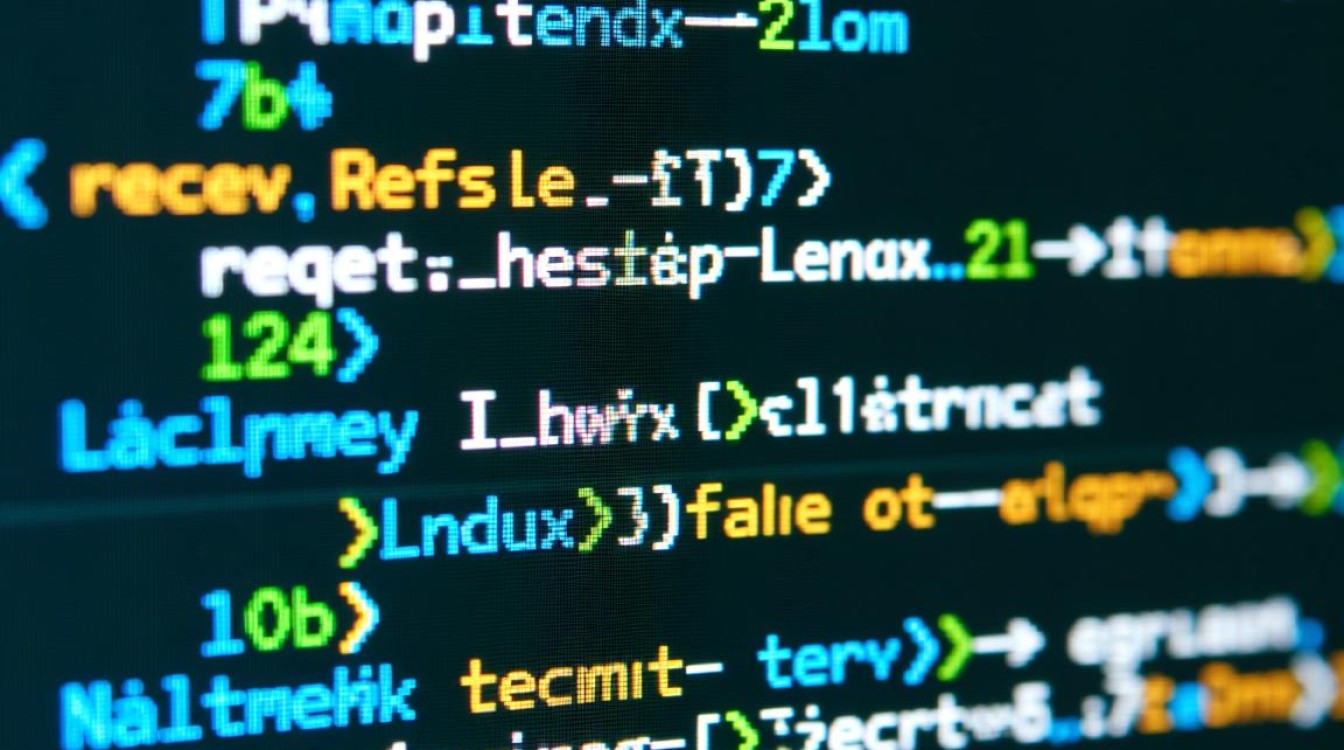Linux crontab -e:定时任务的精准管理工具
在Linux系统中,自动化任务管理是提升运维效率的关键,而crontab -e命令作为cron服务的核心交互工具,允许用户通过简洁的文本编辑界面创建、修改和删除定时任务,从而实现命令、脚本或程序的周期性执行,无论是日常的数据备份、系统监控,还是定时日志清理,crontab -e都以其灵活性和易用性成为Linux管理员不可或缺的助手,本文将深入解析crontab -e的原理、使用方法、常见场景及注意事项,帮助用户全面掌握这一强大的定时任务管理工具。

crontab与crontab -e:基础概念解析
cron是Linux系统中基于时间的任务调度器,通过守护进程cron在后台持续运行,按照预设的时间规则触发任务执行,而crontab(cron table)则是用户与cron服务交互的接口,用于存储和管理个人或系统的定时任务列表。
crontab -e是crontab命令的子选项,其核心功能是“编辑”当前用户的定时任务列表,执行该命令时,系统会自动调用默认的文本编辑器(如vi、nano等,可通过EDITOR环境变量自定义),打开一个临时文件,其中包含当前用户的所有crontab任务(若为首次使用,文件可能为空),用户在此文件中编写任务规则后保存退出,cron服务会自动检测文件变更并加载新的任务列表,无需手动重启服务。
crontab -e的核心语法:时间规则与命令格式
crontab -e编辑的文件遵循严格的语法规则,每行代表一个定时任务,基本格式为:
分钟 小时 日 月 星期 命令
各字段的含义及取值范围如下:
- 分钟(0-59):表示任务执行的具体分钟,如
0表示整点,30表示半点。 - 小时(0-23):采用24小时制,
0代表午夜,12代表正午。 - 日(1-31):每月的日期,需注意月份的实际天数(如2月非闰年仅28天)。
- 月(1-12):月份,数字
1至12分别对应1月至12月。 - 星期(0-7):
0和7均代表星期日,1至6对应星期一至星期六。 - 命令:需要执行的命令、脚本路径或命令组合,需使用绝对路径。
特殊符号的使用:

- 匹配任意值,如表示每分钟执行一次。
- 列举多个值,如
1,3,5 * * * *表示每小时的第1、3、5分钟执行。 - 连续范围,如
1-5 * * * *表示每小时的1至5分钟执行。 - 步长,如
*/10 * * * *表示每10分钟执行一次(等同于0,10,20,30,40,50)。
crontab -e的实践操作:从创建到管理
编辑与保存任务
执行crontab -e后,系统打开文本编辑器,用户按语法规则编写任务,创建一个每天凌晨3点自动备份/home目录到/backup的脚本:
0 3 * * * /usr/bin/tar -czf /backup/home_backup_$(date +\%Y\%m\%d).tar.gz /home
注意:命令中的需转义为\%,否则cron会将其视为换行符,保存退出后,可通过crontab -l查看已设置的任务列表。
常见任务场景示例
- 每小时执行一次:
0 * * * * /path/to/hourly_script.sh - 每周一上午9点清理日志:
0 9 * * 1 /usr/bin/find /var/log -name "*.log" -mtime +7 -delete - 每月1号凌晨1点更新系统:
0 1 1 * * /usr/bin/apt update && /usr/bin/apt upgrade -y
任务管理命令
crontab -l:列出当前用户的crontab任务。crontab -r:删除当前用户的crontab任务(需谨慎使用)。crontab -e -u username:编辑指定用户的crontab(需root权限)。
crontab -e的进阶技巧与注意事项
环境变量与日志记录
cron任务执行时的环境变量与用户登录终端不同,可能缺少PATH等变量,建议在命令中使用绝对路径,或在任务开头定义环境变量:
PATH=/usr/local/sbin:/usr/local/bin:/usr/sbin:/usr/bin:/sbin:/bin 0 * * * * /usr/local/bin/custom_script.sh
通过重定向输出到日志文件可排查问题:
* * * * * /path/to/script.sh >> /var/log/cron_script.log 2>&1
避免任务冲突与资源竞争
若多个任务在同一时间执行,可能因资源占用导致失败,可通过flock或lockfile机制实现任务互斥,

* * * * * flock -n /tmp/script.lock /path/to/script.sh
系统级与用户级crontab的区别
- 用户级:通过
crontab -e编辑,仅对当前用户生效,任务文件存储在/var/spool/cron/crontabs/下(以用户名命名)。 - 系统级:通过
/etc/crontab或/etc/cron.d/目录下的文件配置,通常用于系统维护任务(如日志轮转/etc/cron.daily/),需root权限修改。
crontab -e的常见问题与解决方案
-
任务未执行:
- 检查
cron服务是否运行:systemctl status cron(Ubuntu/Debian)或service crond status(CentOS/RHEL)。 - 确认命令路径正确,执行权限充足。
- 查看系统日志:
grep CRON /var/log/syslog(Ubuntu)或grep CRON /var/log/cron(CentOS)。
- 检查
-
时间规则错误:
- 使用
crontab -l确认语法是否正确,避免特殊符号转义遗漏(如、)。 - 工具辅助验证:可通过
crontab.guru等在线工具验证时间规则。
- 使用
-
权限问题:
- 普通用户仅能编辑自己的
crontab,root用户可通过-u参数管理其他用户任务。 - 确保执行脚本有可读、可执行权限(
chmod +x script.sh)。
- 普通用户仅能编辑自己的
crontab -e作为Linux定时任务管理的核心工具,以其简洁的语法和灵活的配置能力,满足了自动化运维的多样化需求,从简单的周期命令执行到复杂的系统维护任务,crontab -e都能通过精准的时间规则和强大的命令组合实现高效管理,其成功依赖于对语法的准确理解、环境变量的合理配置及异常情况的及时排查,掌握crontab -e不仅能够提升工作效率,更能为Linux系统的稳定运行提供坚实保障,是每一位Linux用户和运维工程师的必备技能。